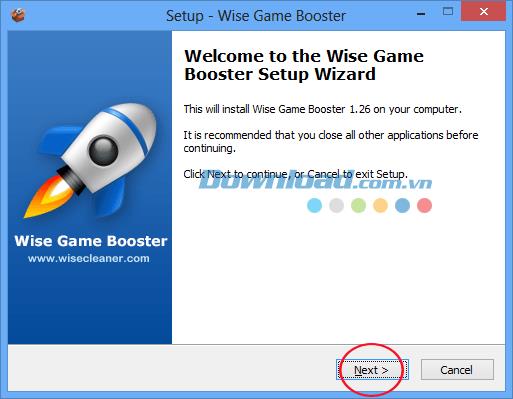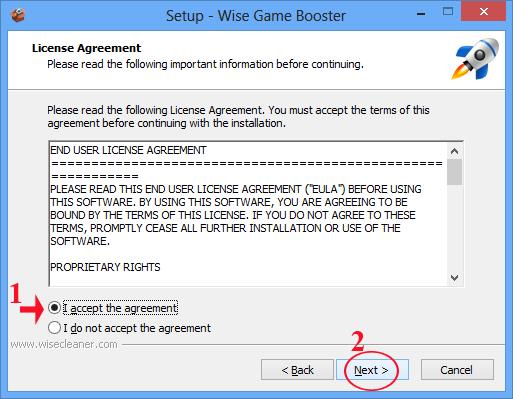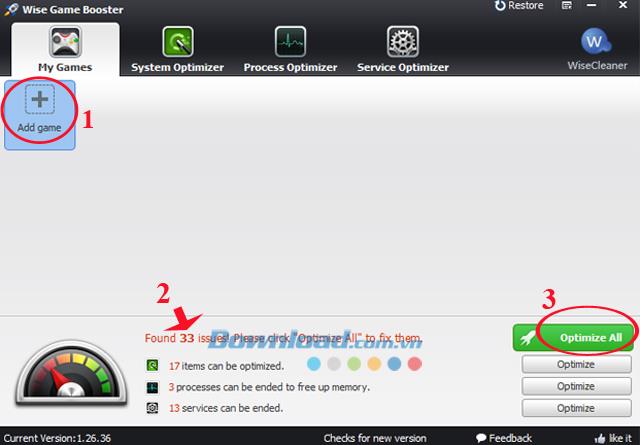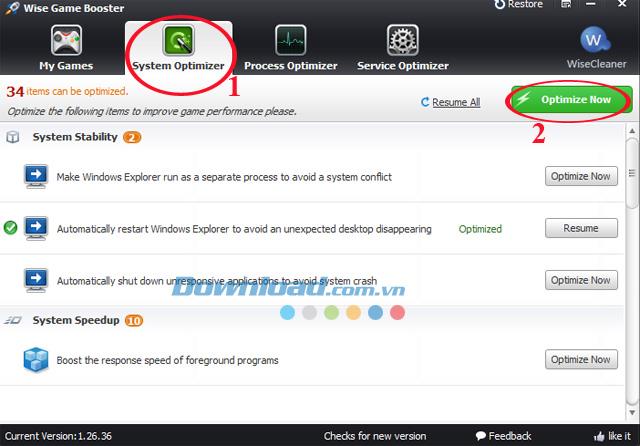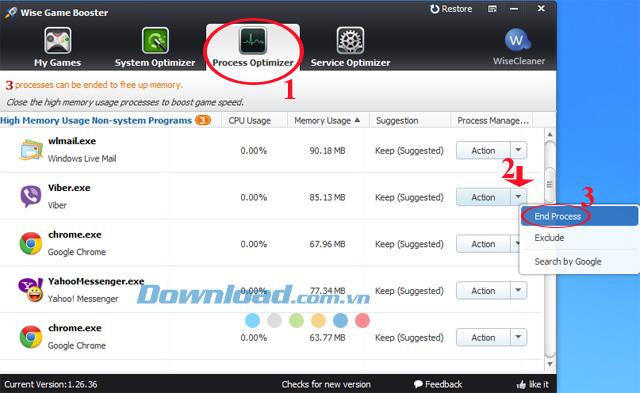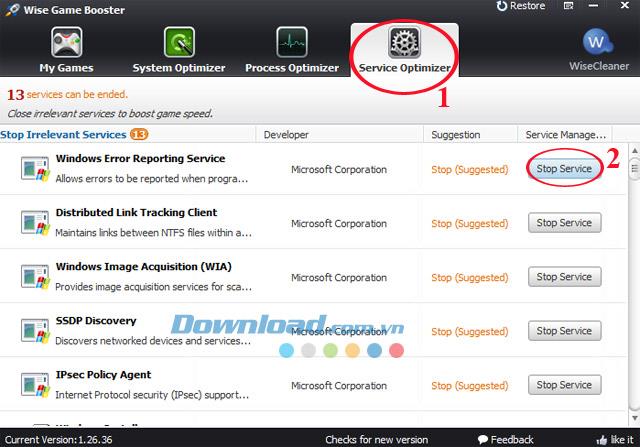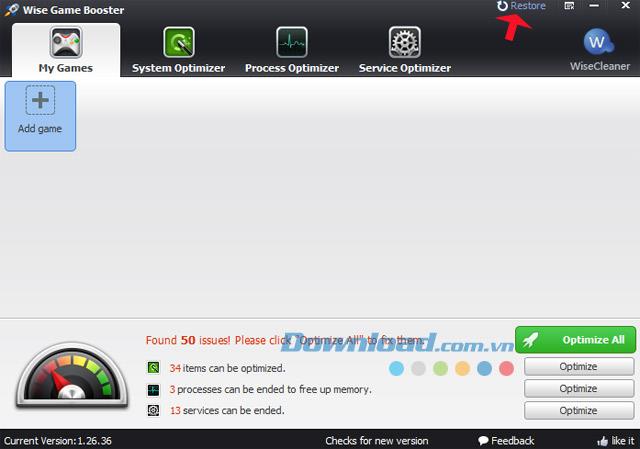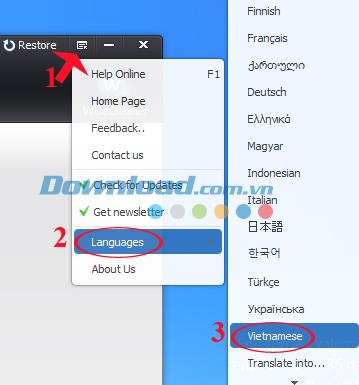Vous êtes un amateur de jeux, mais certains jeux nécessitent désormais une configuration élevée pour y répondre. Alors, comment assouvir ma passion pour les jeux? Lorsque la configuration de votre appareil ne répond pas, il y a souvent du retard lors de la lecture.
Dans ce cas, Wise Game Booster vous «sauvera la vie» , vous aidant à accélérer votre ordinateur tout en jouant à des jeux. Vous savez donc déjà comment utiliser ce logiciel? Veuillez vous référer au didacticiel suivant pour installer et utiliser plus efficacement Wise Game Booster:
Instructions pour installer Wise Game Booster:
Étape 1: Double-cliquez sur le fichier d'installation, la fenêtre d'installation de Wise Game Booster apparaît, cliquez sur Suivant pour continuer.
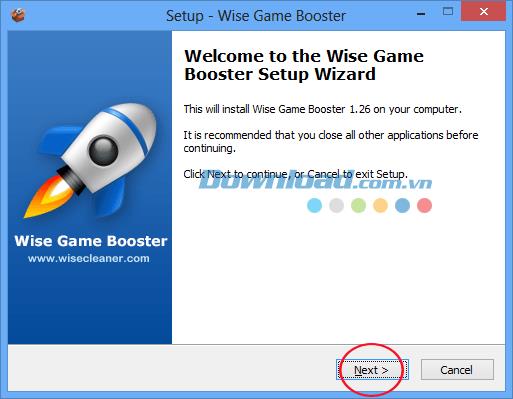
Étape 2: La fenêtre de notification des conditions d'utilisation du logiciel apparaît. Veuillez étudier attentivement les conditions proposées par le producteur, puis cliquez sur J'accepte le contrat pour installer.
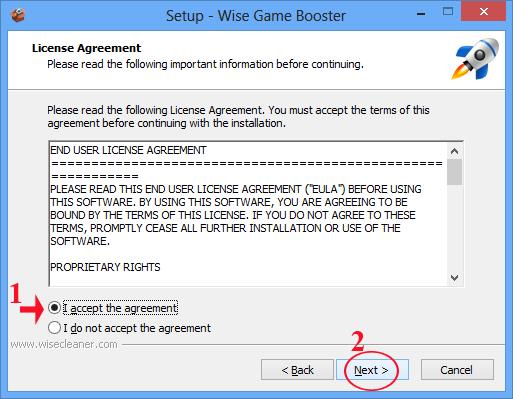
Étape 3: Le processus d'installation du logiciel est très simple, il vous suffit de Suivant ... Suivant , puis sélectionnez Terminer pour terminer le processus d'installation.
Comment utiliser Wise Game Booster:
Étape 1: Ouvrez Wise Game Booster , dans l'interface principale du programme, cliquez sur le bouton Ajouter un jeu pour ajouter des jeux à votre ordinateur.
Le bas du logiciel listera le nombre total de programmes affectant le système lors de la lecture du jeu. Ici, le programme trouve un total de 33 dont:
- 17 articles personnalisables.
- 3 processus peuvent se terminer pour libérer de la mémoire.
- 13 services peuvent être interrompus.
Cliquez sur le bouton Optimiser tout pour optimiser ces programmes afin d'accélérer le jeu.
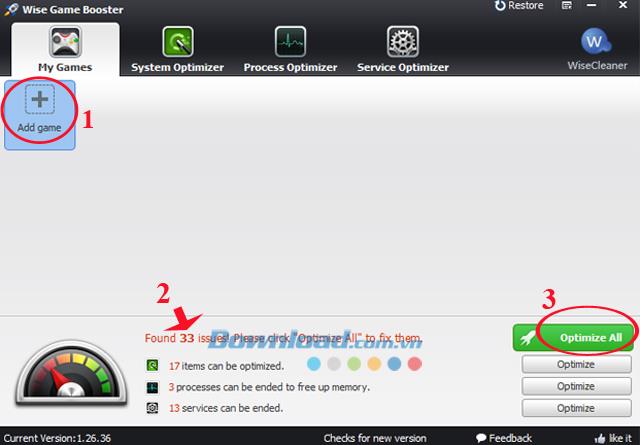
Étape 2: Dans l'onglet Optimiseur système , le logiciel répertorie les activités du système affectant le processus de jeu. Cliquez sur le bouton Optimiser maintenant pour optimiser le système immédiatement.
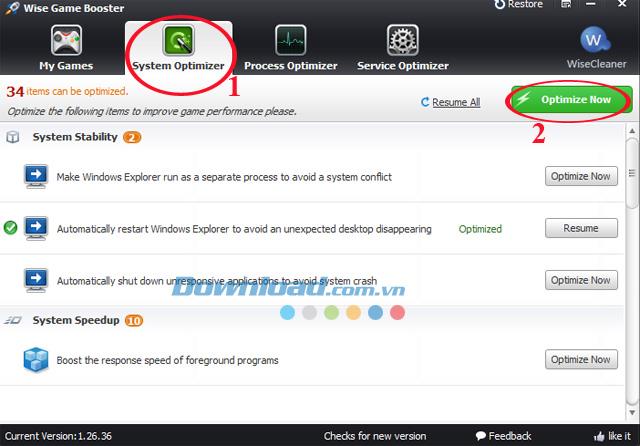
Étape 3: Passez à la carte Process Optimizer, le logiciel vous listera les programmes affectant l'ordinateur pendant le jeu. Cliquez sur le bouton déroulant à côté du bouton Action du processus que vous souhaitez optimiser et sélectionnez Terminer le processus pour terminer le processus.
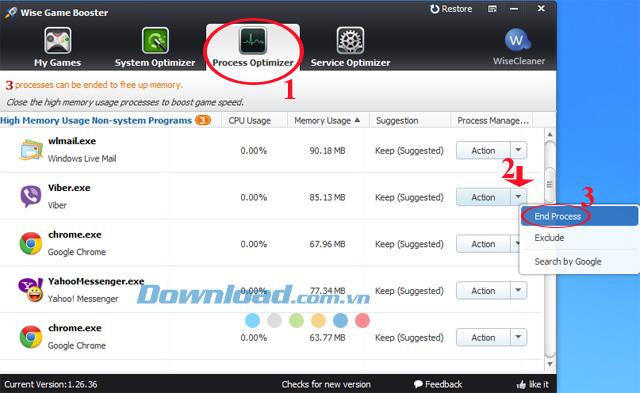
Étape 4: Enfin, passez à l'onglet Service Optimizer. Cette carte répertorie les services qui interfèrent avec votre jeu. Il vous suffit de cliquer sur le bouton Arrêter le service pour suspendre tous ces services.
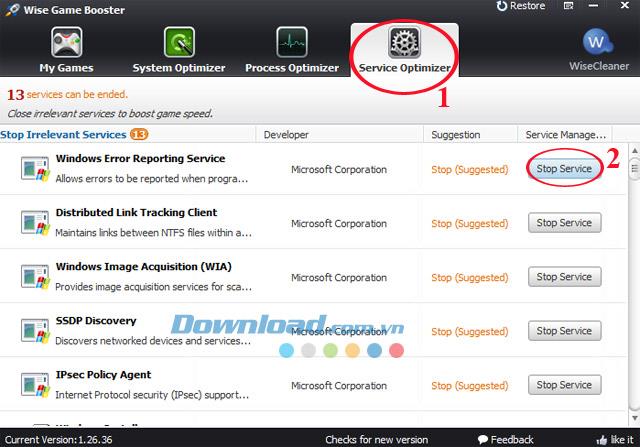
Parfois, lorsqu'un service est désactivé, cela affecte les performances de l'ordinateur en cours d'exécution. Cliquez sur le bouton Restaurer dans le coin supérieur droit de la fenêtre pour restaurer le service.
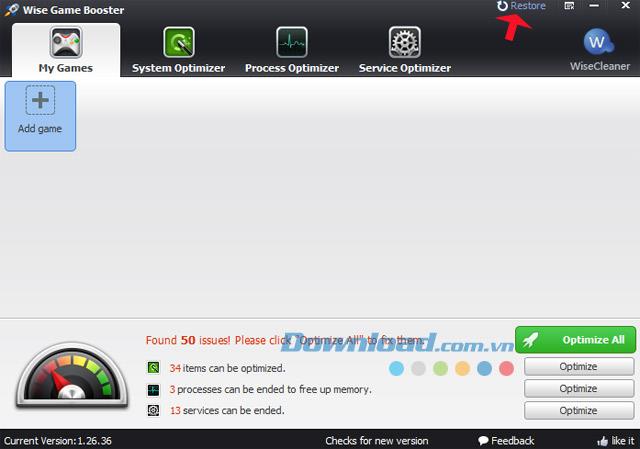
Si vous souhaitez changer la langue vietnamienne, cliquez sur l'icône (comme sur l'image), survolez Langues, sélectionnez vietnamien. De même, si vous souhaitez choisir une autre langue, cochez simplement cette langue.
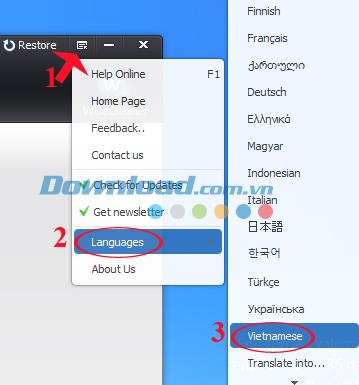
Ainsi, vous pouvez surmonter le décalage de l'appareil pendant le jeu. Grâce à cela, vous pouvez jouer confortablement à vos jeux préférés tels que: Counter-Strike , Empire , Cross Fire , Raid 1157 ...
De plus, vous pouvez vous référer à certains logiciels: Razer Game Booster , Game Fire , Speed Gear ... pour accélérer le jeu, optimiser la mémoire RAM et nettoyer le système.
Veuillez vous référer aux didacticiels vidéo suivants:
Je vous souhaite tout le succès!